
Video:
Saludos a todos los lectores, autores y otros visitantes del sitio "". Hoy compartiré las instrucciones para hacer una lámpara de mesa en forma de prisma. La base serán los LED de dirección WS2812. Esta es la segunda versión de tal lámpara. Encontrará instrucciones para hacer la primera versión aqui.
A diferencia de la primera versión, el controlador de esta lámpara o lámpara nocturna será Arduino. También insertamos un módulo Bluetooth allí para la comunicación con el mundo exterior. Para la administración, utilizaremos una aplicación del no tan famoso AlexGyver. Además, como en la primera versión de la lámpara, tome la tira de LED WS2812 con una densidad de 60 diodos por metro. En total, se necesitarán 120 diodos, es decir 2 metros. En las instrucciones de la primera versión de esta lámpara, omití algunos puntos importantes, hoy corregiré este molesto malentendido.
Ejecutando compras:
- Arduino Pro Mini 5V
- Módulo Bluetooth (HC-05 o HC-06)
- cables de conexión
- Un pequeño trozo de tubo de plástico con un diámetro de 6 mm (adecuado y más delgado)
- Plástico mate o "lácteo"
- cartón corrugado
- USB-TTL
- conector USB
- Fuente de alimentación 5 V, mínimo 2 A
- Lima de metal
- Pistola de pegamento caliente
- Soldador, colofonia, soldadura, etc. Y así sucesivamente.
Paso 1 Ensamble la carcasa de la lámpara.
El caso en la primera versión es el mismo en la segunda. Por lo tanto, vamos el enlace
Y hacemos todo, desde el "Paso 1 Preparación de la base y los LED".
Cortar el cartón:
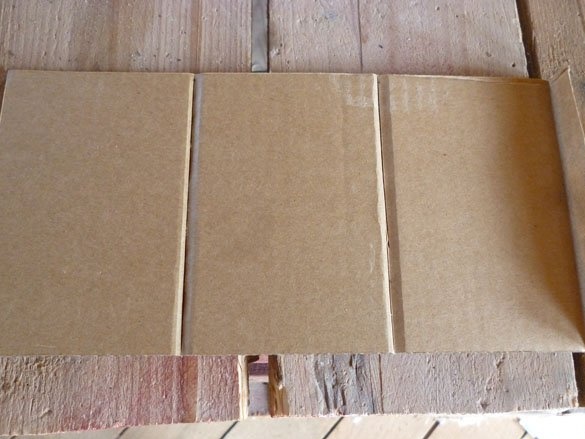
Añádelo en forma de prisma:

La cinta adhesiva de la tira de LED no siempre es suficiente, es mejor pegar la base de cartón con cinta de doble cara:

Ahora podemos pegar los LED, pegarlos en líneas paralelas, todo en una dirección:

No olvides retirar los cables de la primera tira:

Fue en este paso que olvidé escribir sobre la fabricación de una capa de plástico. Corregido Necesitamos plástico de 2 a 5 mm de espesor. El plástico debe ser mate o como también se le llama "leche". Se puede pedir en la tienda en línea o aliexpress. Y puedes hacerlo como yo. Tome plástico de un monitor LCD innecesario. Después de desmontar el viejo monitor LCD o TV, sacamos la matriz. Desmontar cuidadosamente la matriz en sí, debe haber varias capas de filtros de luz (películas) y un plástico de dispersión mate. Eso es exactamente de lo que hice esta lámpara. Habiendo obtenido ese plástico, cortamos tres rectángulos.Si desea que los LED sean visibles como puntos, como mi lámpara, el plástico debe estar pegado cerca de los LED. En este caso, los rectángulos deben ser 137 x 95 mm. Se parecen a esto:
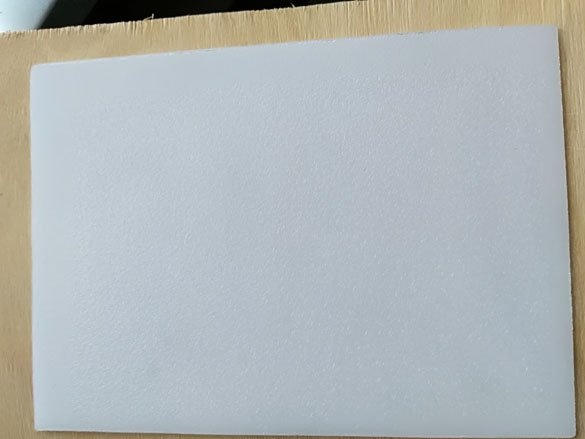
Puede hacer que los LED se fusionen en una sola fuente de luz, luego debe fijar el plástico a una distancia de 10-20 mm de los LED. Para hacer esto, los rectángulos deben cortarse con un tamaño de 137 x 110 mm. El plástico se corta mejor con una sierra de mano. Resulta durante mucho tiempo, pero confiable. Es mejor no usar una sierra de calar, porque debido al rápido movimiento de la lima, el plástico se calienta, se derrite y se adhiere a la lima, rompiendo el plástico y haciendo que el lugar de corte no sea preciso.
El resultado debería ser así:
Paso 2 Electrónica parte
Como dije, la base será el Arduino Pro Mini.

Take debería ser una versión alimentada por 5 voltios. Para Arduino tomó menos de un conjunto, los enchufes no deben soldarse. Ahora hay muchos módulos Bluetooth, creo que cualquiera lo hará. Voy a sintonizar y escribir desde HC-05.

Mirando hacia el futuro, diré que habrá varias versiones del boceto para Arduino. Dependiendo del boceto, habrá diferentes opciones para conectar el módulo Bluetooth al Arduino.
Entonces, si desea que Arduino tenga una computadora y un módulo Bluetooth al mismo tiempo, elija bocetos con un puerto de comunicación de software (SoftSeriel se escribirá en los nombres del boceto). En estos bocetos, la computadora Arduino se conecta de la manera habitual (hardware TX RX) y se conecta al módulo Bluetooth a través de la implementación del software de la línea de comunicación. En tales bocetos, la conexión es la siguiente:
Arduino Bluetooth
D7 (TX) - RX
D8 (RX) - TX
5V - VCC
GND –GND
En los nombres de los bocetos donde es imposible conectar simultáneamente una computadora y un módulo Bluetooth, BT se escribirá simplemente. Para cargar estos bocetos, USB-TTL está conectado al Arduino. Y para trabajar con los mismos contactos, HC-05 está conectado. Es decir, la conexión es la siguiente:
Arduino Bluetooth
D1 (TX) - RX
D0 (RX) - TX
5V - VCC
GND –GND
En todos los bocetos, la cinta se conecta de la misma manera. No olvides que la cinta necesita comida. Y la cinta, y Arduino, y HC-05 (HC-06) serán alimentados por un cable USB. No puede conectar esta lámpara al puerto USB de una computadora o computadora portátil. La corriente máxima permitida en los puertos USB es de 500 mA. Esto no es suficiente para el funcionamiento normal de la lámpara. Puede conectarse a cargadores con un puerto USB o fuentes de alimentación con una salida de 5 V y un mínimo de 2 A.

El cable de señal de la tira de LED (Din) está conectado al D5 Arduino.

Paso 3 Configure el módulo Bluetooth.
Ahora pasemos a configurar el módulo Bluetooth. Los módulos son muy diferentes:

Pero todos se conectan de la misma manera. Y para empezar, debe conectarse a su USB-TTL de la siguiente manera
USB-TTL - Bluetooth
TX - RX
RX - TX
5V - VCC
GND –GND
Abra una ventana de terminal o monitor de puerto en el IDE de Arduino. En la configuración del terminal, debe establecer la velocidad en 38400 y configurar el envío de NL y CR. En cuanto a la velocidad, podría estar equivocado, ya que los diferentes módulos vienen con diferentes velocidades predeterminadas. Si el módulo no recibe y no acepta nada, busque la velocidad deseada utilizando el método de empuje. Para HC-06, 9600, NL y CR no son necesarios. Si hizo todo correctamente, intente enviar el comando:
AT
La respuesta debería estar bien. Si llegó, puede continuar configurando el módulo. Cambie el nombre del módulo para saber a qué se está conectando con el comando:
AT + NOMBRE
Ahora necesita establecer la velocidad del canal de comunicación Bluetooth. Para el boceto "GyverMatrixOS" es 9600. Ingrese el siguiente comando:
AT + UART = 9600.0.0
Para todos los demás bocetos, necesita la velocidad 57600. Instálelo con el comando:
AT + UART = 57600.0.0
Si está confundido acerca de la configuración, regrese a la configuración de fábrica ingresando el comando:
AT + ORGL
¡Casi lo olvido! Recomiendo comprar módulos soldados inmediatamente en una placa de bricolaje, para una conexión conveniente a Arduino:
Paso 4 Preparación de programas.
Para editar y completar el boceto, necesitamos el IDE de Arduino. La última versión, que siempre se puede descargar desde sitio oficial programas
Se le deben agregar las siguientes bibliotecas: Adafruit_NeoPixel, Adafruit_GFX_Library y SoftwareSerial. Puede usar el administrador de la biblioteca, encontrar los que necesita e instalarlo. El administrador se encuentra en el menú Arduino IDE "Sketch" - "Conectar la biblioteca". O puede descargarlos en los siguientes archivos:
adafruit_gfx_library.rar
adafruit_neopixel.rar
softwareserial.rar
Si desea utilizar el boceto "GyverMatrixOS", debe ir al sitio web AlexGyver en la página del proyecto y descargar el archivo con el boceto y todas las bibliotecas necesarias a partir de ahí.
Paso 5 Bocetos.
Como prometí, tengo algunos bocetos. El mas simple. Porque ni siquiera necesitas un módulo Bluetooth. Simplemente llénelo en Arduino, conecte la cinta sin un módulo Bluetooth. Y regocíjate con la nueva luz nocturna, que cambiará en un círculo una gran cantidad de efectos diferentes:
ard_prizma.rar
El brillo solo se puede cambiar en un boceto en stock:
strip.setBrightness (10);
Simple, confiable. Enchufe y todo está listo.
El siguiente boceto funciona en un puerto serie de hardware, los comandos se pueden enviar desde una computadora a través de un terminal. O conectando el módulo Bluetooth a través de la aplicación:
ard_prizma_bt.rar
Un boceto que se ejecuta en un puerto serie de software, puede conectar el HC-05 (HC-06) y una computadora al mismo tiempo.
ard_prizma_bt_softserial.rar
Para los amantes de una gran cantidad de efectos y una gran funcionalidad (incluidos un par de juegos, etc.), te aconsejo que uses el boceto "GyverMatrixOS"Descargado desde el sitio del proyecto.
Configuraciones para nuestro prisma para el boceto "GyverMatrixOS":
USE_BUTTONS 0 // use botones de control físico (0 no, 1 sí)
BUTT_UP 3 // botón arriba
BUTT_DOWN 5 // botón abajo
BUTT_LEFT 2 // botón a la izquierda
BUTT_RIGHT 4 // botón derecho
LED_PIN 5 // pin de cinta
BRILLO 10 // brillo máximo estándar (0-255)
ANCHO 15 // ancho de matriz
ALTURA 8 // altura de la matriz
MATRIX_TYPE 1 // tipo de matriz: 0 - zigzag, 1 - secuencial
CONNECTION_ANGLE 3 // ángulo de conexión: 0 - abajo a la izquierda, 1 - arriba a la izquierda, 2 - arriba a la derecha, 3 - abajo a la derecha
STRIP_DIRECTION 2 // dirección de la cinta desde la esquina: 0 - derecha, 1 - arriba, 2 - izquierda, 3 - abajo
SCORE_SIZE 0 // el tamaño de las letras de la cuenta en el juego. 0 - pequeño (para 8x8), 1 - grande
FONT_TYPE 1 // (0/1) dos tipos de letra pequeña
GLOBAL_COLOR_1 CRGB :: Verde // El color principal No. 1 para juegos
GLOBAL_COLOR_2 CRGB :: Naranja // color primario No. 2 para juegos
Paso 6 Configure el teléfono para controlar.
Usaremos un teléfono para controlar la lámpara. Para mi boceto, cualquier programa para trabajar con Bluetooth es adecuado, por ejemplo, "Arduino Bluetooth Control". Se puede descargar desde "Google play»
Para un boceto de AlexGyver necesita su propio programa, también se puede descargar a su teléfono o tableta con "Google play»




